Видео для мобильных устройств
Видео для мобильных устройств
Программа Premiere Pro версии CS3 позволяет создавать и тестировать видео для мобильных устройств, таких как карманные компьютеры или мобильные телефоны. Вы можете создать видео в соответствии с требованиями, предъявляемыми вашим мобильным устройством, и протестировать это видео прямо на компьютере, не загружая файл в ваш телефон или карманный компьютер. Утилита Adobe Device Central CS3 представляет собой базу данных по мобильным устройствам популярных моделей, а также эмулятор, с помощью которого вы можете протестировать видео на совместимость с вашим устройством.
Прежде всего вам следует создать проект, смонтировать фильм и вывести его именно в том формате, который поддерживает ваше мобильное устройство. Если вы не знаете, какие требования к видео предъявляются вашим мобильным устройством, выполните следующие действия.
1. Нажмите кнопку Пуск и в появившемся главном меню Windows выполните команду Все программы ? Adobe Device Central CS3. На экране появится диалог, приглашающий к работе с программой.
2. Закройте диалог с приглашением к работе, нажав кнопку, расположенную в правом верхнем углу. На экране появится окно программы Adobe Device Central CS3 (рис. 8.11).
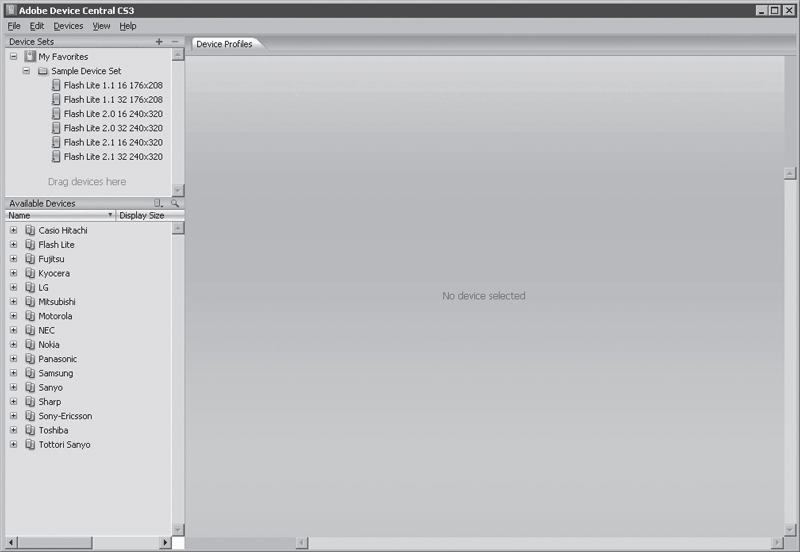
Рис. 8.11. Окно программы Adobe Device Central CS3
В левой части окна программы вы видите два списка. Нижний содержит перечень доступных моделей мобильных устройств. Этот список обновляется по мере обновления программы. Обратите внимание, что устройства в списке разбиты по производителям. Так, например, в группе Motorola содержатся различные модели телефонов фирмы Motorola. Чтобы увидеть перечень моделей, необходимо раскрыть группу соответствующего производителя.
Раскройте группу производителя и выделите нужную модель мобильного устройства (рис. 8.12).
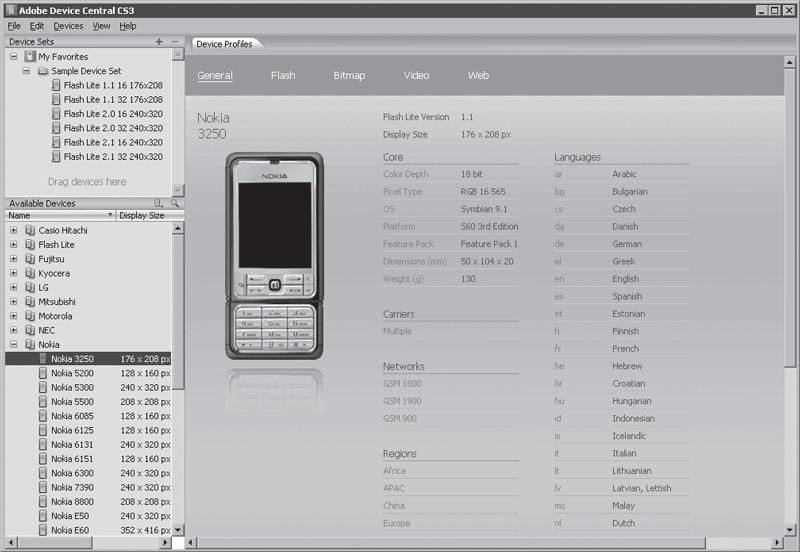
Рис. 8.12. Выбран телефон Nokia 3250
Для отображения списка поддерживаемых форматов видео следует щелкнуть кнопкой мыши на ссылке Video (Видео), расположенной в верхней части описания модели выбранного устройства. Нетрудно догадаться, что, выбрав ссылки Flash (Флэш) или Bitmap (Изображение), вы отобразите список поддерживаемых форматов флэш-анимации и графики. В этом примере вы видите, что данный телефон поддерживает видео в форматах 3GPP, MP4, MPEG4 и RealVideo (рис. 8.13).
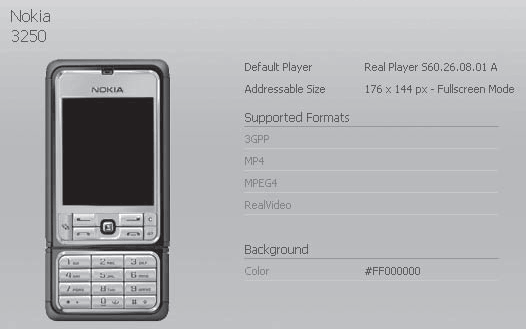
Рис. 8.13. Список поддерживаемых видеоформатов
Программа Premiere Pro CS3 может выводить фильмы в формате RealVideo, а значит, чтобы ваш фильм мог воспроизводиться на данном телефоне, необходимо вывести проект в этот формат, а затем протестировать полученный файл в эмуляторе.
Совет
Многие модели телефонов не имеют поддержки воспроизведения видео или среди поддерживаемых форматов нет совместимого с программой Premiere CS3. В этом случае посмотрите, не поддерживает ли устройство графический формат GIF. Очень многие телефоны могут воспроизводить анимационные GIF-файлы, а программа Premiere Pro может выводить проекты в этот формат.
Как создавать проект и выводить его в различных форматах, вы уже знаете, поэтому не будем возвращаться к этому вопросу. Будем считать, что вы уже создали и вывели проект в поддерживаемый формат. Теперь протестируем полученный вами видеофайл (или анимационный GIF-файл) в эмуляторе.
1. В окне программы Device Central выполните команду меню File ? Open (Файл ? Открыть). На экране появится диалог Open File to Emulate (Открыть файл в эмуляторе), идентичный стандартному диалогу Открыть операционной системы Windows.
2. В появившемся диалоге найдите файл, который хотите протестировать на совместимость с мобильным устройством, и нажмите кнопку Открыть. Диалог будет закрыт. Если тестируемое видео совместимо с выбранным устройством, вы увидите воспроизведение файла на экране эмулятора именно таким, каким оно будет выглядеть на экране реального устройства той же модели (рис. 8.14).
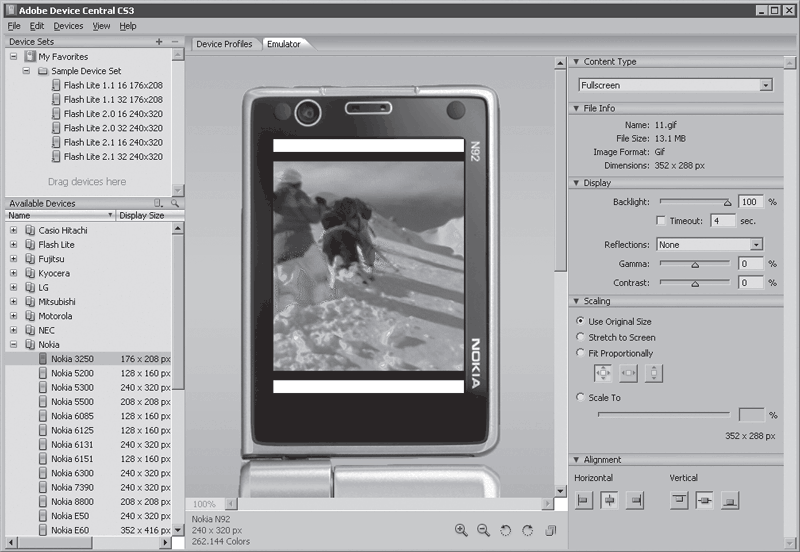
Рис. 8.14. Воспроизведение видео в эмуляторе
Чтобы проверить, как тот же самый файл будет воспроизводиться на другой модели устройства, следует дважды щелкнуть на названии нужной модели в списке, расположенном в левой части окна программы.
Если формат тестируемого файла не поддерживается вашим устройством, на экране эмулятора вы увидите значок, изображенный на рис. 8.15.
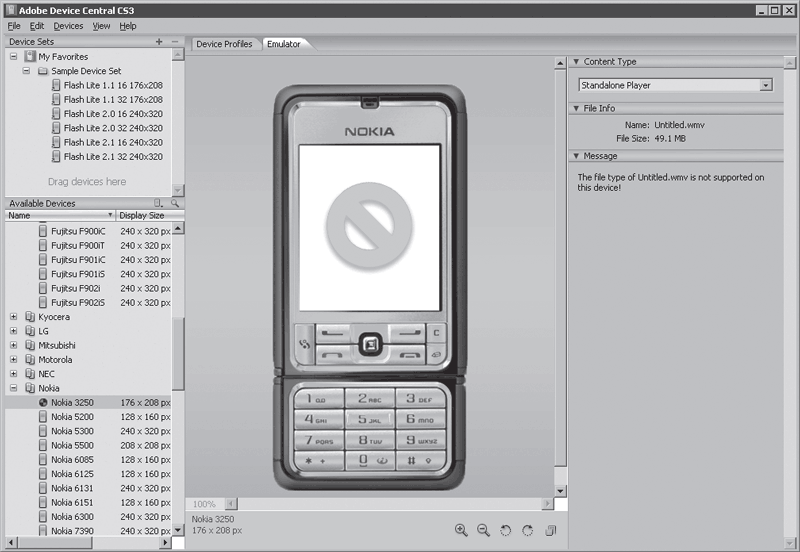
Рис. 8.15. Данный формат не поддерживается
Список мобильных устройств можно пополнять через Интернет. Для этого следует выполнить команду меню Devices ? Check for Device Updates (Устройства ? Проверить обновление устройств). Программа свяжется с веб-ресурсом компании Adobe, проверит базу данных доступных описаний мобильных устройств и при наличии обновлений скачает и установит их на ваш компьютер.
Следует отметить, что программа Device Central не предназначена для закачки видео и графики на телефоны. Для этого следует воспользоваться программным обеспечением, выпускаемым для вашего устройства. Программа Device Central лишь позволяет узнать поддерживаемые форматы мультимедиа тем или иным устройством и протестировать созданный в Premiere Pro или иной программе видеофайл в эмуляторе.
Более 800 000 книг и аудиокниг! 📚
Получи 2 месяца Литрес Подписки в подарок и наслаждайся неограниченным чтением
ПОЛУЧИТЬ ПОДАРОКДанный текст является ознакомительным фрагментом.
Читайте также
Особенности мобильных версий сайтов
Особенности мобильных версий сайтов С каждым днем все больше людей, которые для выхода в Сеть используют компактные мобильные устройства – смартфоны и планшетные компьютеры. Согласно статистике сервиса LiveInternet, доля трафика с мобильных операционных систем в Рунете
Вирусы и безопасность мобильных телефонов
Вирусы и безопасность мобильных телефонов Вирусы для портативных устройств – миф или реальность? К сожалению, теперь это такая же реальность, как и вирусы для обычных компьютерных систем. Вопрос безопасности мобильных устройств поднимается все чаще. Сегодня уже никого
Вирусы и безопасность мобильных телефонов
Вирусы и безопасность мобильных телефонов Нашествие вирусов для портативных устройств – миф или реальность? Скорее реальность. Проблема безопасности мобильных устройств сегодня актуальна как никогда, и неудивительно, что первым ее проявлением являются компьютерные
Безопасность мобильных устройств под угрозой
Безопасность мобильных устройств под угрозой Говоря о безопасности мобильных устройств, следует отметить ряд особенностей, благодаря которым распространение вирусов может носить масштабный характер.– Абсолютное большинство ныне существующих мобильных вирусов
Книги на мобильных телефонах
Книги на мобильных телефонах С коммуникаторами, смартфонами и другими «умными» устройствами все ясно… Но, оказывается, наслаждаться любимыми книгами можно и на крохотном экранчике обычного мобильника! Конечно, многим приходится жертвовать. В первую очередь –
Менеджеры для мобильных телефонов
Менеджеры для мобильных телефонов Современные мобильники – это, по сути, все те же компьютеры, только маленькие и специализированные. И, естественно, хочется связать их с большим настольным компьютером, например, чтобы редактировать телефонную книгу... Да и SMS-ки набирать
Приложение B Ресурсы программирования мобильных игр
Приложение B Ресурсы программирования мобильных игр Вероятно, самое важное в программировании мобильных игр – это постоянное обновление в соответствии с последними тенденциями и технологиями. К счастью, в сети Internet вы найдете большое количество ресурсов по
Приложение C Создание графики для мобильных игр
Приложение C Создание графики для мобильных игр Мобильные игры сильно ограничены в разрешении и размерах экрана, однако именно график игры дает пользователю первое впечатление об игре в целом. Я с удовольствием поспорю о том, что игровой процесс является основным
Игры на мобильных устройствах
Игры на мобильных устройствах Создание игр — одно из самых любимых занятий для программистов. При создании новой игры автору приходится быть и художником, и композитором, и дизайнером, и бухгалтером. Естественно, в данном случае речь идет о программисте-одиночке.
Программы производителей мобильных телефонов
Программы производителей мобильных телефонов Количество программ от компаний-производителей мобильных телефонов приблизительно соответствует числу этих компаний. По мере выпуска новых моделей телефонов выходят очередные версии или обновления программ, но названия,
Обнаружен крупнейший ботнет из мобильных устройств с ОС Android Андрей Васильков
Обнаружен крупнейший ботнет из мобильных устройств с ОС Android Андрей Васильков Опубликовано 24 сентября 2013 Российский разработчик антивирусных программ ООО «Доктор Веб», сообщает о выявлении специалистами компании самой крупной среди всех
Восемь надёжных способов навсегда удалить файлы с ПК, из мобильных устройств и из «облака» Олег Нечай
Восемь надёжных способов навсегда удалить файлы с ПК, из мобильных устройств и из «облака» Олег Нечай Опубликовано 18 июля 2013 Всем, кто хотя бы немного знаком с компьютерными технологиями, прекрасно известно, что удаление файла вовсе не означает,
Google не может закрыть уязвимость на 70% мобильных устройств с ОС Android Андрей Васильков
Google не может закрыть уязвимость на 70% мобильных устройств с ОС Android Андрей Васильков Опубликовано 18 февраля 2014 Джо Венникс (Joe Vennix) — специалист компании Rapid7, занимающейся вопросами информационной безопасности, — обнаружил уязвимость во